ノートPCの画面カバーを閉じた場合の動作は、初期設定ではスリープ状態になりますが一定時間が経過しないと画面がロックされず、短時間で再び画面カバーを開いた時にパスワード入力画面にならない場合があります。
この記事ではノートPCのカバーを閉じた瞬間にPCをスリープ状態、かつロックが掛かった状態にする方法をご紹介します。
カバーを閉じたときの動作の選択
ノートPCはカバー(画面)を閉じた時にどのような動作をするか選択することができます。
スタートボタン(Windowsマーク)をクリックして「電源」と入力し、検索結果に表示された「電源プランの選択」をクリックします。
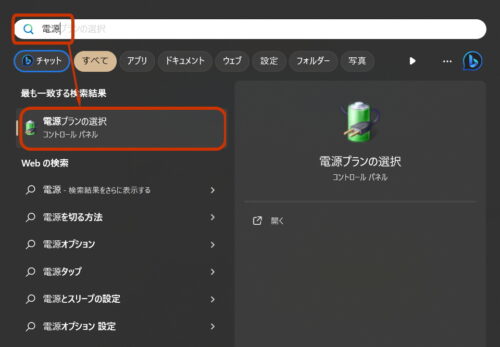
電源オプションのウィンドウが表示されたら左側メニューの「カバーを閉じたときの動作の選択」をクリックします。
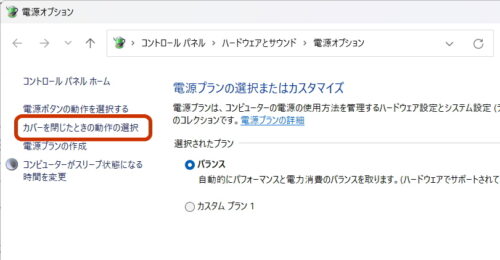
「カバーと閉じたときの動作」の項目で「スリープ状態」を選択します。
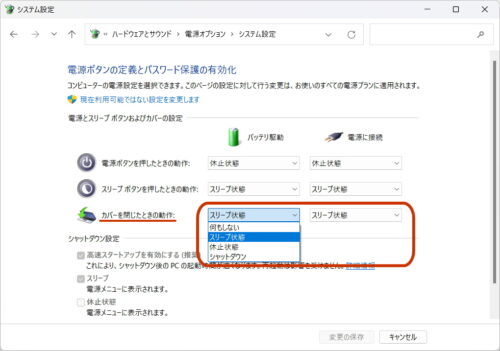
「変更の保存」をクリックして設定を保存し、ウィンドウを閉じます。
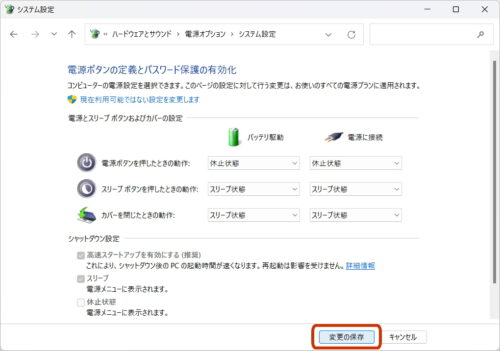
サインインを求めるタイミングの設定
ノートPCのカバーを閉じてから(スリープ状態になってから)サインイン画面(ロック状態)に移行するまでの時間を設定します。
スタートボタン(Windowsマーク)をクリックして「サインイン」と入力し、検索結果に表示された「サインイン オプション」をクリックします。
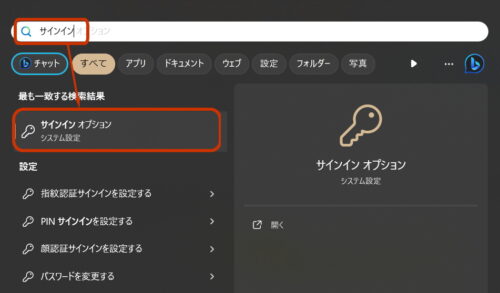
「サインイン オプション」のウィンドウが表示されたら「追加の設定」の「しばらく操作しなかった場合に、もう一度Windowsへのサインインを求めるタイミング」のプルダウンメニューをクリックします。
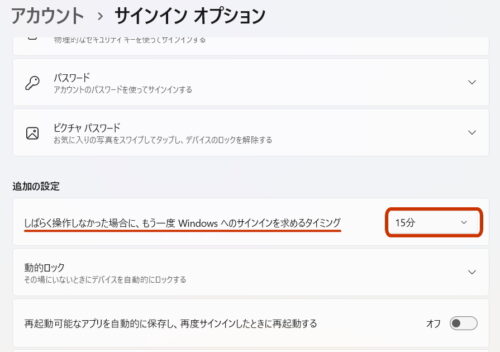
表示されたリストから「毎回」を選択します。
※OSのバージョンによっては「PCのスリープを解除する時間」を選択します。
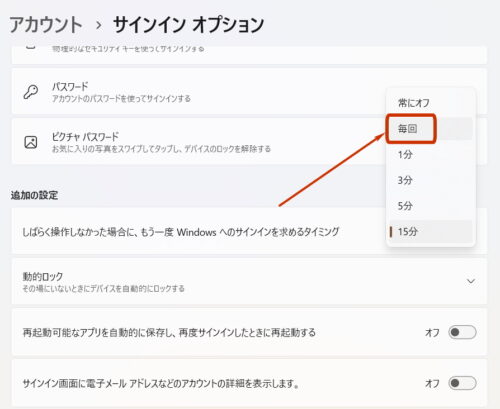
以上で設定は完了です。
ノートPCのカバーを閉じてすぐに開いた場合に、PCがロック状態(サインイン画面)になっているか確認してください。


コメント